如何获得Chrome测试版?<下载方法>
谷歌Chrome有四个发布渠道:稳定版、测试版、开发版和金丝雀版。
稳定的是公开发布的频道,你现在可能正在使用它。
贝塔是下一个即将到来的版本,在发布到稳定的渠道之前正在进行最后的测试。
你可以免费收看所有四个频道。虽然使用测试频道有一些缺点,但也有一些令人信服的理由来下载它。
这篇文章涵盖了你应该知道的一切。首先,如何获得当前的Chrome测试版?
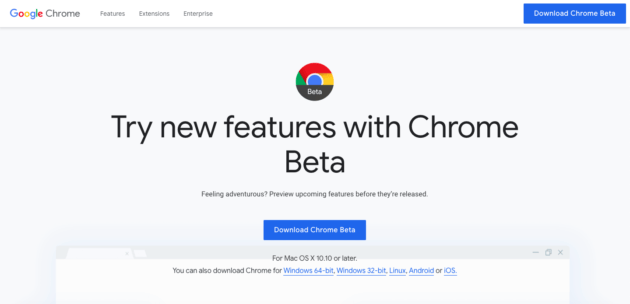
如何安装Chrome Beta
对于Mac OSX、Windows 32和64以及Linux:
去chrome Beta主页然后点击下载Chrome测试版。
该网站将自动检测您的操作系统,并为您提供与您的操作系统相匹配的下载。桌面版适用于Mac OSX、32位和64位Windows以及Linux。
点按“接受并安装”后,您将获得下载。像往常一样从电脑上打开并安装,然后关闭并重新打开Chrome。
对于iOS:
首先,安装试飞,开发者可以在移动设备上测试应用程序。
接下来,安装完Testflight后,点击iPhone或iPad上的链接,安装完成后重启Chrome。
对于Android:
直接去Play商店安装测试版从那里。然后重启Chrome。
对于Chromebook:
Chromebooks的工作方式与传统的台式机或移动设备不同。要在您的Chromebook上安装Chrome Beta,您需要成为所有者。如果一个组织管理你的Chromebook,你可能无法更换频道。
还要记住,在Chromebook上将频道改为测试版会将整个Chromebook转移到测试版。当你切换回稳定模式时,你将失去Chromebook上的所有东西。驱动器上的云存储不会受到影响,但本地保存的所有内容都将被擦除。
如果你还想在Chromebook上换频道,以下是方法:
使用所有者的帐户登录到您的Chromebook,然后通过点按时间进入菜单。
选择设置%3E关于Chrome OS %3E详细构建信息%3E频道。
在香奈儿旁边,选择频道转换并选择测试版。你的Chromebook会下载并安装更新,然后提示你重启。
要检查您的安装是否正常,请打开Chrome菜单,进入“帮助%3E关于谷歌Chrome”查看版本号。测试版通常比稳定版Chrome领先几个版本号:在撰写本文时,台式机和笔记本电脑的桌面版测试版为79.0.3945.36,iOS和Android为79.0.3945.36,移动版于当天晚些时候发布。
要查看当前数字,请转到这里。
为什么要安装Chrome Beta?
选择Chrome Beta有几个原因。这是一个不太稳定但比普通版本更先进的版本。
虽然Chrome Beta并不能完全可靠地代表未来的发展,但它被用作将成为稳定版Chrome一部分的功能的交换所。测试版用户可以看到Chrome即将推出的功能。虽然不是所有的都会上线,但很多都会上线。
对于一些人来说,Beta的额外功能是他们工作的需要。其他人可能只是想拥有一个更新更快、功能更丰富、更新更有规律的Chrome体验。
以下是几个用例示例:
IT部门:QA测试
IT部门需要提前知道新版本的Chrome是否会导致他们使用的工具出现故障。软件公司需要对他们的产品进行QA测试,Chrome Beta是这个过程中不可或缺的一部分,通常是半自动的chrome驱动器。
开发者:与Chrome的集成
对于开发应用或网站的开发者来说,Chrome集成至关重要。了解您的网站在最广泛使用的浏览器中的外观和功能是至关重要的,Beta版允许开发人员在其他人使用它之前将他们的创作与最新版本相匹配,以便他们可以提前排除故障。测试版通常还为开发人员提供额外的功能,这些功能会在以后的稳定版本中引入,包括标志等第三方工具马厩里没有的。
个人用户:新功能
除了内部开发人员友好的功能开发工具,Chrome为用户测试新功能。这意味着在最新的Chrome功能成为主流之前对其进行路试的机会,这对Chrome power用户来说是有吸引力的。
Chrome Beta和Chrome Canary有什么区别?
Chrome Beta是高级版本,即将发布。金丝雀纯粹是实验性的。除非出现重大问题,否则Beta版会给你一个Chrome的快照。在加那利,主要问题是预期的。它不稳定,容易崩溃和出现故障,尽管它附带了大量有用的功能,天生就不靠谱。
Chrome Beta版基本稳定。你可能会遇到无法进入稳定状态的奇怪问题,但这还远远没有达到金丝雀承诺的“出血边缘”。它每周更新,每六周更新一次,而Canary每晚更新一次。即使是开发者也不会将Canary作为他们的主要Chrome安装程序,这就是为什么它是唯一一个与常规Chrome并行的Chrome频道。贝塔和戴夫取而代之。
如何卸载Chrome Beta
要从测试版恢复到稳定版,你需要卸载Chrome,然后重新安装稳定版。以下是在你的设备上卸载Chrome的方法。
对于麦克·OSX:
退出Chrome并转到Finder中的应用程序。找到Chrome,把它拖到垃圾桶里。
您还应该从计算机中删除浏览历史记录、书签和配置文件信息,以便稳定安装顺利进行。为此,请转到文件%3E找到%3E转到文件夹并输入:~/库/应用支持/谷歌/Chrome
从该文件夹中选择所有文件,并将它们拖到废纸篓。
要重新安装Chrome,请下载安装文件这里。打开谷歌铬文件并拖动Chrome到安装窗口的应用程序中。
对于Windows 10:
退出Chrome并转到开始%3E设置。点击应用程序%3E应用程序和功能,找到并选择谷歌浏览器。单击卸载,并在出现提示时单击卸载进行确认。
要删除个人资料信息、浏览历史和书签,请选中标记为“同时删除您的浏览数据”的框
要重新安装,请下载安装文件这里。Chrome会在下载和安装完成后自动打开。
对于Windows Vista、7和8:
退出Chrome,进入控制面板。这是在开始菜单%3E控制面板在Windows Vista和7。在Windows 8中,它在设置%3E控制面板中。单击卸载程序或程序和功能,然后双击Google Chrome。
要删除您的个人资料信息、书签和历史记录,以便稳定安装顺利进行,请选中“同时删除您的浏览数据”复选框
要重新安装Chrome,请下载安装文件这里。如果出现提示,请点按“运行”或“存储”,如果您点按了“存储”,请在下载完成后连按两下以开始安装。
对于Linux:
打开终端窗口。在GNOME、Unity和Cinnamon中,按CTRL+ALT+T。在KDE环境中,选择应用程序菜单%3E系统%3E控制台。
如果您有基于Debian的系统,请输入:sudo dpkg -r谷歌浏览器稳定
如果您有一个非Debian系统,请输入:sudo rpm -e谷歌浏览器稳定
出现提示时,输入您电脑的密码。
要重新安装Chrome,请下载安装文件这里。单击“确定”打开软件包,然后单击“安装软件包”。
对于iOS:
轻按并按住设备上的Chrome应用程序,然后在图标的左上角轻按“移除”。当系统提示删除Chrome及相关浏览信息和个人资料时,请点击删除。
要重新安装Chrome,请访问应用商店上的Chrome。轻按“获取”,然后轻按“安装”,输入您的Apple ID密码,然后轻按“好”。
对于Android:
从Android设备上移除Chrome通常不是一个选项:大多数都带有内置浏览器。你能做的就是把它重置到一个更早的版本。
为此,请转到“设置”%3E应用程序%3E应用程序管理器%3E卸载更新。好的,当出现提示时,你的Android设备的Chrome版本将被重置为它自带的版本。然后,当你打开Chrome时,会提示你更新到最新的稳定版本。
对于Chromebook:
当你在Chromebook上将Chrome恢复到稳定状态时,你必须清理机器,因为Chrome既是操作系统又是浏览器。
使用所有者帐户登录Chromebook,然后点按屏幕右下角的时间。然后点击设置%3E关于Chrome OS %3E详细构建信息%3E频道。
选择更换频道,然后单击更换频道和动力清洗。安装更新后,单击重新启动和动力清洗。您的Chromebook将会重新启动,清除所有本地存储的数据。
应该避免安装Chrome Beta吗?
如果你是一名开发人员或工程师,Chrome Beta提供了一个巨大的优势。如果您不是开发、IT或软件专业人员,就没有真正的理由使用它。
大多数用户根本不需要比公开发布更快的高级功能。你得到了所有额外的错误,但没有任何好处。
使用Beta的另一个原因是,如果你只是喜欢使用最新、最先进的工具。在这种情况下,开始吧。
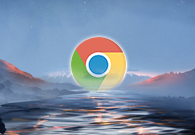
打开谷歌浏览器怎么变成百度了
打开谷歌浏览器怎么变成百度了?下面就让小编给大家带来谷歌浏览器打开就是百度页面解决方案,有需要的朋友千万不要错过了。
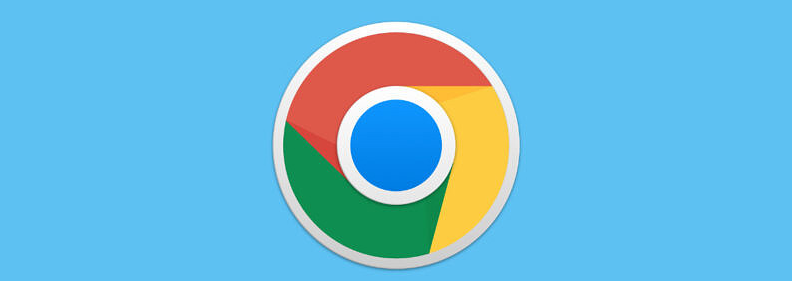
如何解决Chrome中游戏音频和视频不同步的问题
学习如何解决Chrome中游戏音频和视频不同步的问题,提升游戏的音视频同步效果。

如何通过Google Chrome减少网页上的重定向次数
阐述如何运用Google Chrome来优化网页结构,减少不必要的重定向操作,从而提高用户的访问效率。

火狐浏览器有欺诈网站问题怎么关闭
本篇文章给大家带来解决火狐浏览器提示有欺诈网站问题方法一览,希望能够帮助大家快速解决问题。
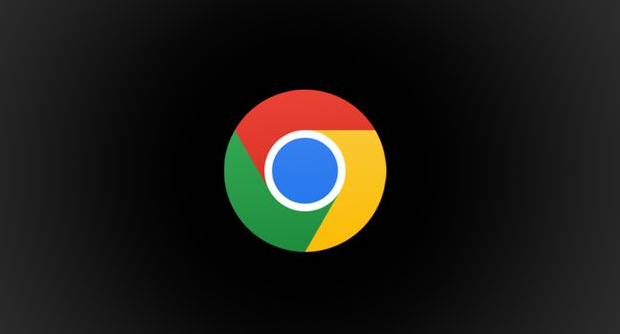
谷歌浏览器如何提高标签页切换的流畅度
标签页切换卡顿?本文分享谷歌浏览器提高标签页切换流畅度的方法,实现平滑切换。
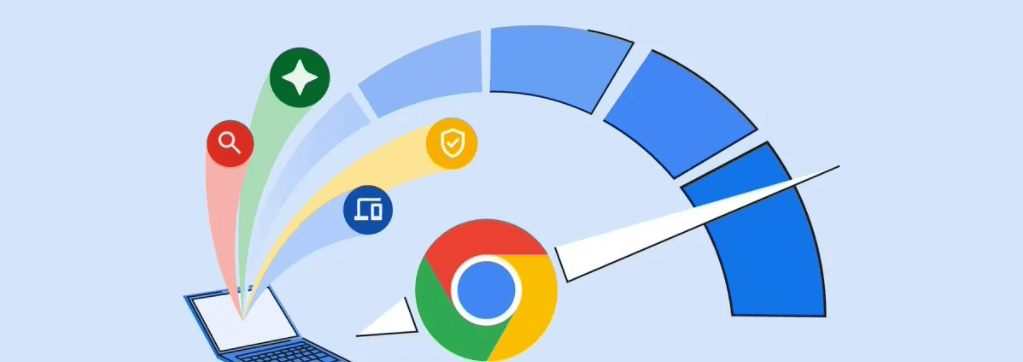
安卓版Chrome如何启用WebGL
讲解在安卓版Chrome浏览器中如何启用WebGL,提升网页的图形性能和交互效果。

谷歌浏览器历史记录怎么恢复
本篇文章给大家带来高手教你快速恢复谷歌浏览器的历史记录,还不清楚如何恢复历史记录的朋友快来看看吧。

谷歌浏览器升级失败怎么办
谷歌浏览器升级失败的操作教程来啦,还不清楚的小伙伴们,赶紧随下编一起来看一下谷歌浏览器升级失败的操作教程吧。

怎么在一台电脑上安装多版本的谷歌浏览器
你有没有想要知道的谷歌浏览器使用技巧呢呢,你知道怎么在一台电脑上安装多版本的谷歌浏览器吗?来了解怎么在一台电脑上安装多版本的谷歌浏览器的具体步骤

谷歌浏览器安装失败无法启动chrome安装程序怎么办?
Google chrome是一款快速、安全且免费的网络浏览器,能很好地满足新型网站对浏览器的要求。Google Chrome的特点是简洁、快速。

在哪里可以下载不同的 Google Chrome 版本?
您知道仅谷歌就定期发布四种不同版本的谷歌 Chrome 浏览器吗?这还不包括构成浏览器核心的 Chromium 版本。本指南描述了这些版本之间的差异。它还链接到可以下载每个构建的官方下载页面。

如何解决"计算机已经安装了更高版本的Google Chrome组件"?
Chrome谷歌浏览器是目前使用人数、好评都比较高的一款浏览器了、深受用户的喜爱,追求的是全方位的快速体验,

如何在 Google Chrome 中启用 Windows 操作系统拼写检查器?
微软团队积极尝试开发 Chromium 项目,以提升整体浏览体验。开发者通过插入Windows自己的软件,为你提供了在谷歌Chrome中启用Windows操作系统拼写检查器的能力。该功能目前仅在某些浏览器的开发版本中可用。

如何保存、编辑和删除您的 Chrome 密码?
保存密码非常方便,自动填写您的登录信息,因此您不必记住。但是,如果您的 Google 帐户遭到入侵,您可能会丢失所有访问权限和信息,这就是我们建议使用安全密码管理器的原因。最终,您保存在Google Chrome中的密码与存储密码的设备一样安全。

Chrome浏览器打开网页慢怎么办_谷歌浏览器上网慢解决办法
你是否被谷歌浏览器打开网页速度奇慢的问题折磨过?你知道该如何解决,让谷歌浏览器重新快起来吗,快来看看小编是如何做的

谷歌浏览器怎么关闭更新错误弹窗
谷歌浏览器怎么关闭更新错误弹窗?接下来就让小编给大家带来谷歌浏览器设置关闭更新错误弹窗步骤一览,想知道具体步骤的朋友赶紧来看看吧。

Edge浏览器上播放YouTube视频遭遇浏览器崩溃
【浏览器评测】最近一段时间,当用户将Edge浏览器升级至90版本之后,似乎开始遭遇浏览器频繁崩溃的问题。如果你也面临这样的问题,那你并不是个例。

如何在 Google Chrome 中基于每个站点启用/禁用深色主题?
谷歌浏览器在网页上提供强制暗模式设置已经有一段时间了。但是,无法单独选择要以浅色或深色主题查看的网站。现在这种情况发生了变化,因为 Google Chrome 开发人员正在开发一项新功能,让您可以在每个站点的基础上设置深色主题。





